在处理文本数据时,我们常常需要对单词进行排序,其中一种常见的需求是按照字母顺序(即升序排列)来整理单词列表,无论是为了优化搜索算法、提高数据处理效率,还是仅仅为了美观整洁的展示,掌握如何在Word中实现单词的升序排列都是一项非常有用的技能,本文将详细介绍在Microsoft Word中如何实现这一操作,包括使用表格和排序功能的具体步骤。
准备工作
在开始排序之前,确保你的文档已经准备好并且格式正确,以下是一些基本的准备步骤:
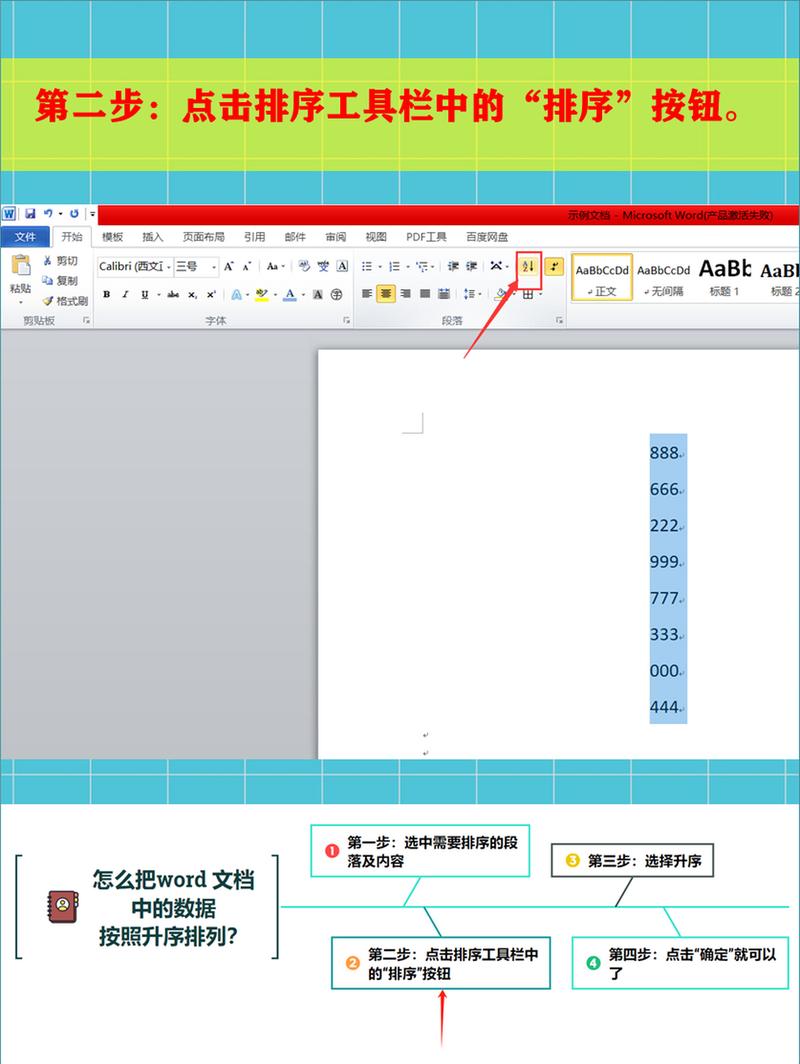
1、收集单词:将所有需要排序的单词放在一个单独的段落或表格中,如果单词分散在不同的段落,可以先将它们复制到一个新建的空白文档中。
2、检查格式:确保所有单词之间用逗号、空格或换行符分隔开,这样便于后续的处理,检查是否有拼写错误或多余的空格。
3、保存备份:在进行任何大规模编辑之前,最好先保存当前文档的一个副本,以防万一出现意外情况导致数据丢失。
使用表格进行排序
利用Word中的表格功能可以帮助我们更直观地管理和排序单词,以下是具体步骤:
1、插入表格:选中包含所有单词的文本区域,然后点击“插入”选项卡下的“表格”按钮,选择“将选定内容转换为表格”,系统会自动根据分隔符创建表格列。
2、调整表格设置:如果转换后的表格不符合预期(如列宽不均等),可以通过右键单击表格左上角的小十字图标来调整整个表格的属性;也可以单独调整某一列的宽度。
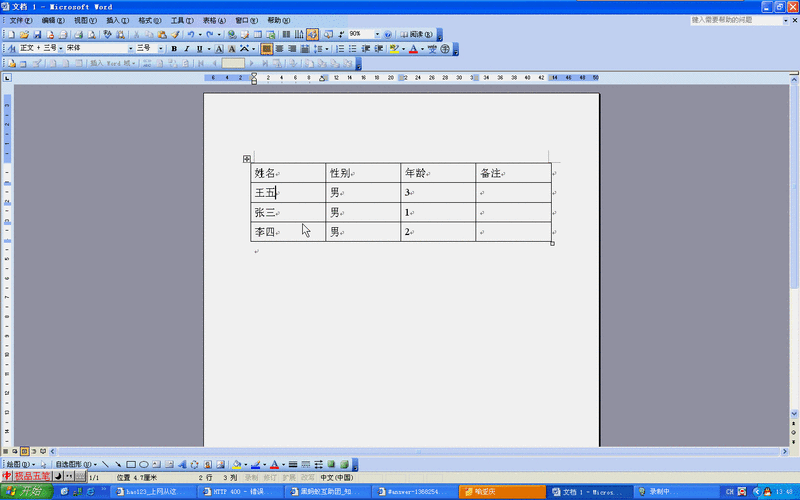
3、填充空白单元格:有时候由于原始数据的原因,可能会造成某些单元格为空的情况,这时可以手动输入缺失的值或者使用公式自动填充。
4、应用排序规则:现在来到最关键的一步——排序,首先确保光标位于要排序的那一行内任意位置,然后点击“布局”选项卡下的“排序”按钮,在弹出的对话框中选择“主要关键字”作为排序依据,并设置为按字母升序排列,最后点击确定即可看到效果。
5、删除多余边框线:为了使结果更加美观易读,可以在完成排序后再次选中整个表格,并通过“边框和底纹”工具去除不需要的边框线条。
6、复制回正文:当确认无误后,就可以把排好序的内容从表格里复制出来粘贴到原来的位置了,记得清理掉不必要的格式标记哦!
注意事项
对于含有特殊字符(如连字符、撇号等)的单词,请确保这些符号也被正确识别并参与排序过程。
如果遇到大量重复项,考虑是否需要保留全部实例或是仅保留唯一条目。
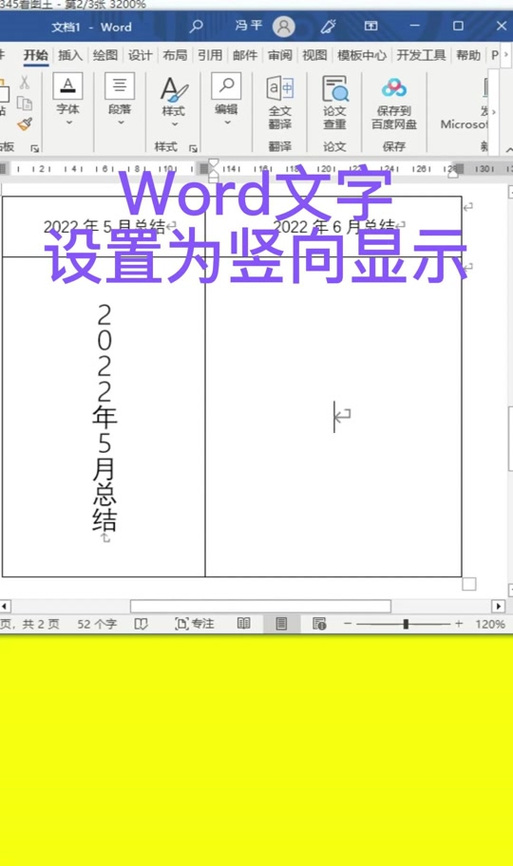
若需对多列数据同时进行复杂条件组合排序,则可能需要借助更高级的办公软件或其他编程语言来实现。
通过上述方法,你应该能够轻松地在Word文档中实现单词的升序排列,希望这篇文章对你有所帮助!
FAQs
Q1: 我可以一次性对多个段落中的单词进行排序吗?
A1: 是的,你可以先将所有待排序的单词集中到一个单独的段落中,然后再按照上述步骤进行操作。
Q2: 除了Word之外还有哪些工具可以用来给单词排序?
A2: Excel是一个非常强大的电子表格程序,它提供了丰富的函数和工具用于数据分析与处理,包括简单的升序/降序排列功能,Python等编程语言也非常适合执行这类任务,尤其是当面对大规模数据集时更是如此。
各位小伙伴们,我刚刚为大家分享了有关word怎么升序排列的知识,希望对你们有所帮助。如果您还有其他相关问题需要解决,欢迎随时提出哦!
内容摘自:https://news.huochengrm.cn/cyzx/23854.html
